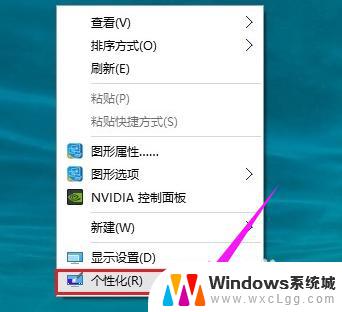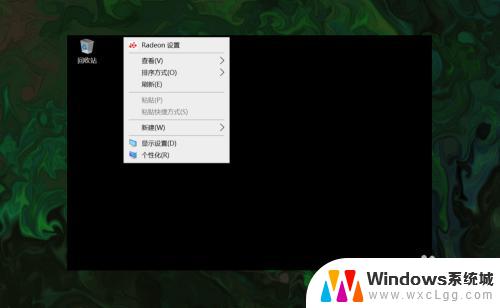windows10怎么进我的电脑 win10如何在任务栏显示我的电脑
windows10怎么进我的电脑,Windows 10作为一款广受欢迎的操作系统,为用户提供了许多方便实用的功能,其中之一就是如何在任务栏上显示我的电脑。在日常使用电脑的过程中,我们经常需要快速访问文件和文件夹,而我的电脑正是一个方便的入口。本文将介绍如何在Windows 10的任务栏上显示我的电脑,让我们能够更加高效地管理和访问电脑中的文件。
具体方法:
1.进入win10系统后,win10桌面上没有我的电脑。我的文档什么,然后在win10系统桌面的空白处点击右键。如下图所示。
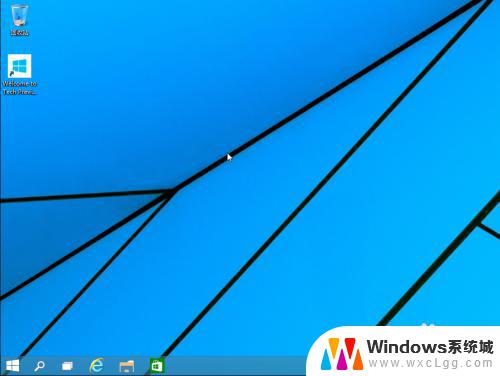
2.点击后,选择弹出列单下的个性化,如下图所示。
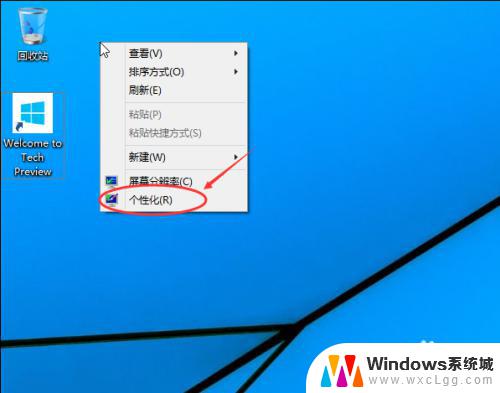
3.点击个性化进入个性化窗口,点击个性化窗口上的更改桌面图标。如下图所示。
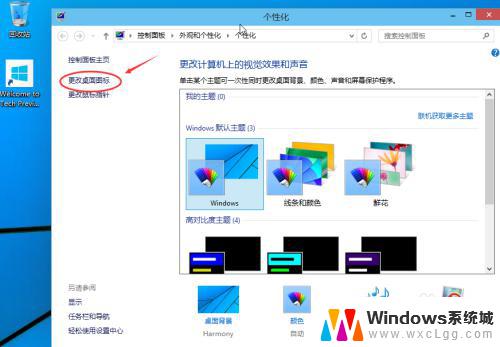
4.点击后,弹出桌面图标设置对话框,这里可以看到我的电脑,如下图所示。
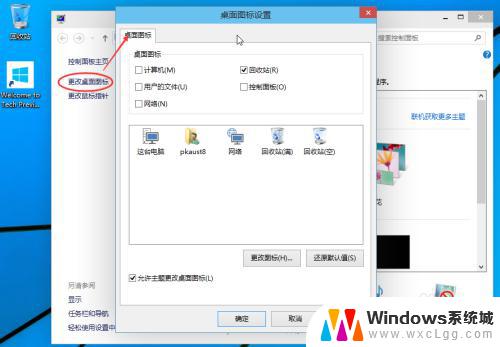
5.在桌面图标设置对话框里点击勾中我的计算机,然后点击确定。如下图所示。
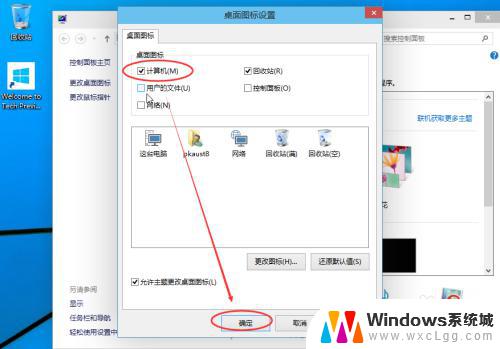
6.点击确定后,桌面就会显示我的电脑了,如下图所示。

以上就是如何进入我的电脑的全部内容,如果您遇到相同的问题,可以参考本文中介绍的步骤进行修复,希望对大家有所帮助。